W tej instrukcji dowiesz się, jak efektywniej pracować w Microsoft Excelu z pomocą ChatGPT. Bez znaczenia, czy potrzebujesz skomplikowanych formuł, czy wsparcia w pisaniu kodu VBA do tworzenia niestandardowych funkcji – ta instrukcja krok po kroku pokaże Ci, jak poszerzyć swoją wiedzę i umiejętności w Excelu. Zacznijmy od razu i wykorzystajmy zalety sztucznej inteligencji w arkuszu kalkulacyjnym.
Najważniejsze wnioski
- ChatGPT może wspomóc w tworzeniu arkuszy kalkulacyjnych Excel i obliczaniu formuł.
- Umożliwia łatwe kopiowanie sformatowanych tabel w Excelu.
- Możesz tworzyć funkcje za pomocą ChatGPT, które sprawdzają określone warunki (np. cena poniżej określonej wartości).
- Z kodem VBA możesz tworzyć zautomatyzowane procesy w Excelu.
- Możliwość aktywacji menu deweloperskiego w Excelu jest kluczowa dla korzystania z VBA.
Instrukcja krok po kroku
Aby skorzystać z zalet ChatGPT w Excelu, postępuj zgodnie z poniższymi krokami:
Najpierw poproś ChatGPT o stworzenie przykładowej tabeli. Na przykład: "Proszę, stwórz mi arkusz Excel dotyczący sprzedaży samochodów." ChatGPT zaproponuje strukturę obejmującą kolumny takie jak marka, model, rok produkcji, cena i data sprzedaży.
Po wygenerowaniu tabeli możesz ją skopiować do Excela. Zaznacz tekst, następnie naciśnij „Ctrl + C” albo kliknij prawym przyciskiem myszy i wybierz „Kopiuj”. Następnie zamknij dokument Excela i wklej tabelę za pomocą „Ctrl + V”.
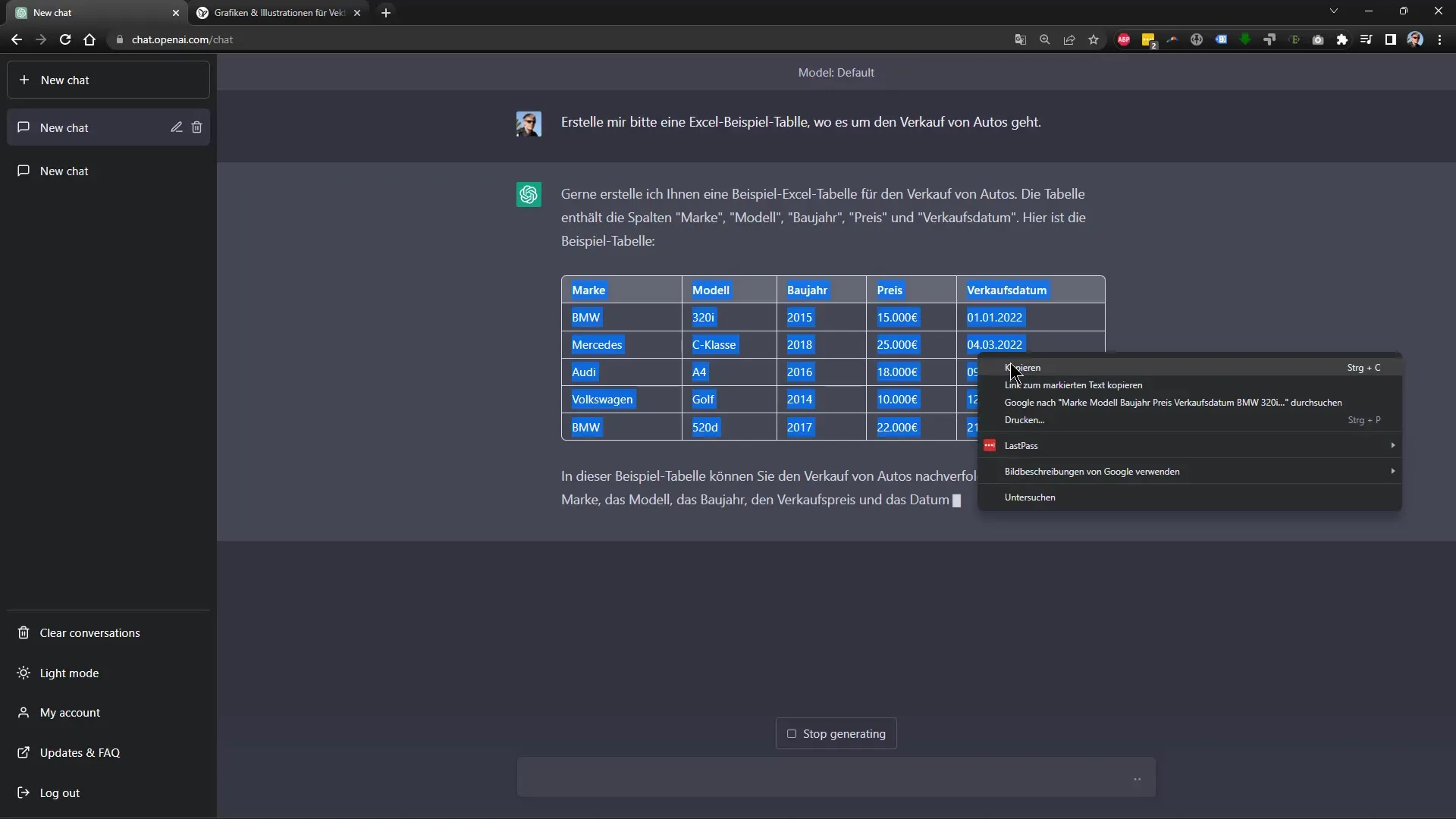
Teraz masz sformatowaną tabelę z odpowiednimi nagłówkami, a nawet symbolem euro na ceny. Aby upewnić się, że możesz efektywnie korzystać z tabeli, możesz chcieć funkcjonalnej formuły, która pokaże Ci, czy samochód jest tani. Jednym z rozwiązań może być napisanie formuły warunkowej, która wskaże, gdy cena będzie poniżej 16 000.
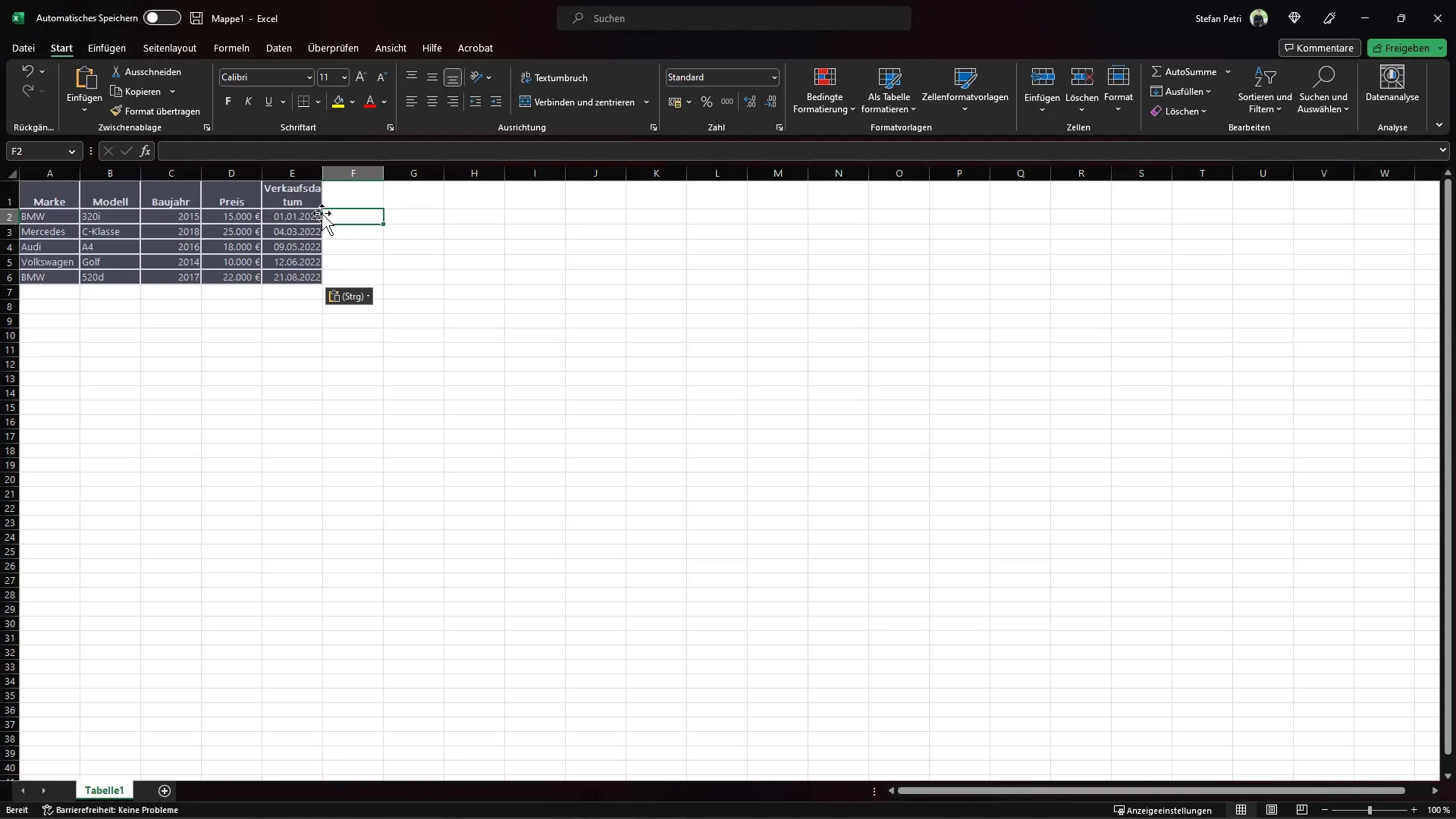
Możesz również poprosić ChatGPT o konkretną formułę: "Czy możesz napisać funkcję, która w nowej kolumnie wskaże, czy samochód jest tani, jeśli cena jest poniżej 16 000?" Wygenerowana formuła będzie w języku angielskim, ale musisz ją przetłumaczyć na niemiecką składnię Excela.

Skopiuj właściwą formułę i wklej ją do odpowiedniej kolumny. Teraz powinieneś móc przeciągnąć formułę w dół, aby zastosować ją do wszystkich innych wpisów dotyczących samochodów w tabeli.
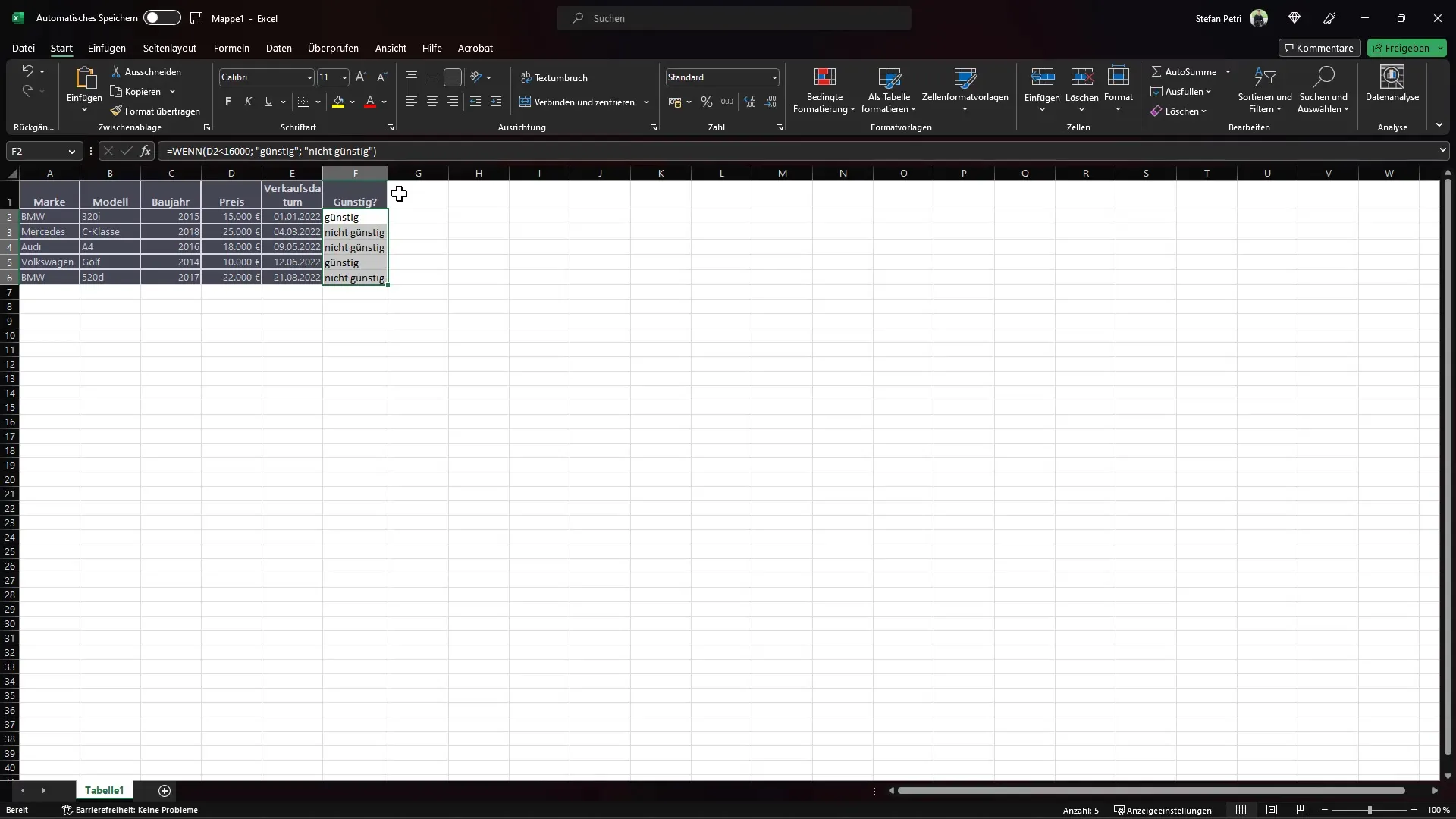
Aby odkryć więcej funkcji Excela, zobacz, jak aktywować menu deweloperskie. Przejdź do „Plik”, następnie „Opcje”, a potem „Dostosuj Wstążkę”. Upewnij się, że wybierasz pole „Narzędzia deweloperskie”.
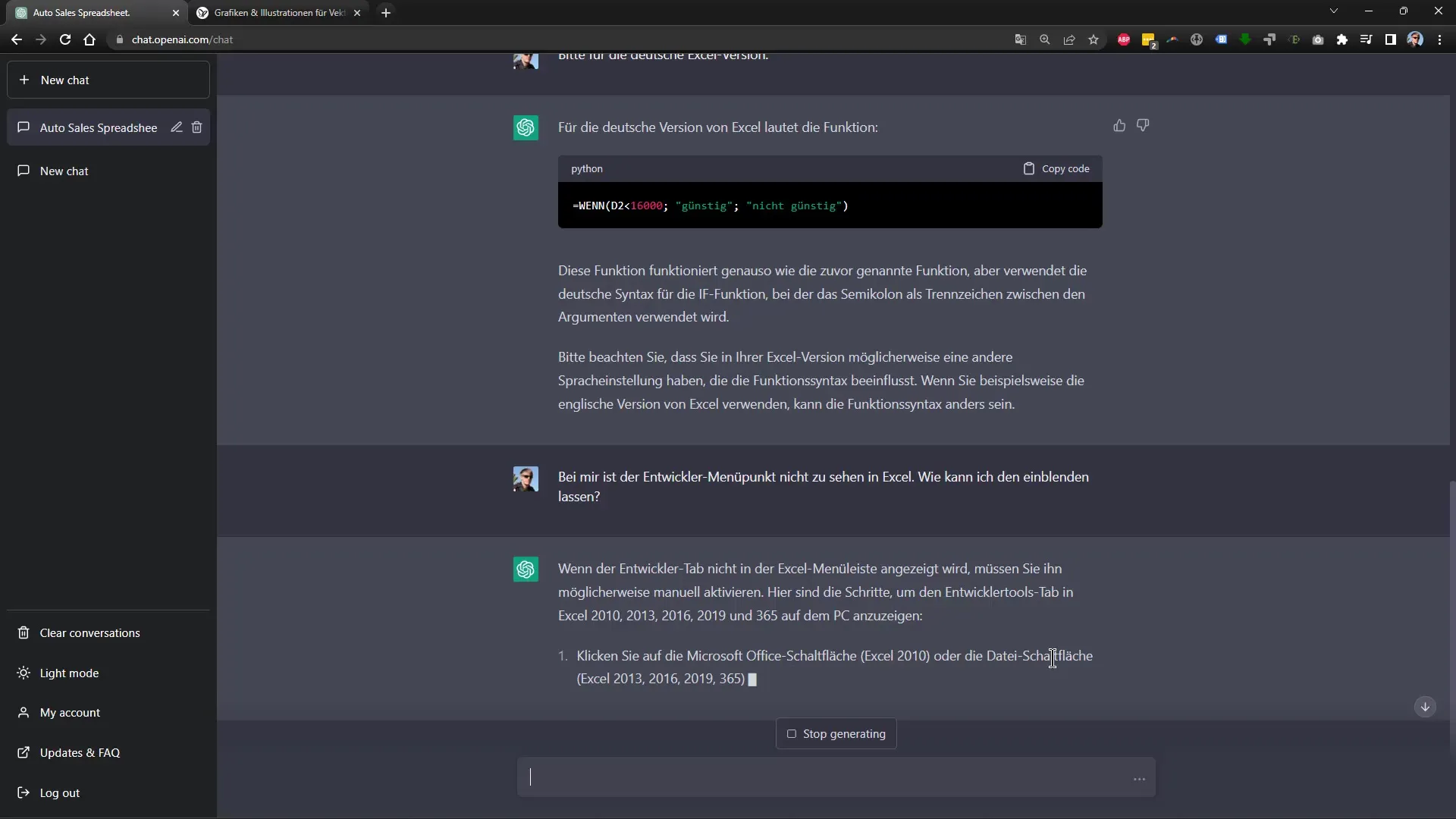
Po aktywacji menu deweloperskiego, możesz używać Visual Basic for Applications (VBA). Okno modalne, które pojawi się po kliknięciu „Visual Basic”, umożliwi Ci pisanie własnych skryptów VBA. Na przykład, możesz poprosić ChatGPT o kod, który stworzy przykładową tabelę po kliknięciu odpowiedniego przycisku.
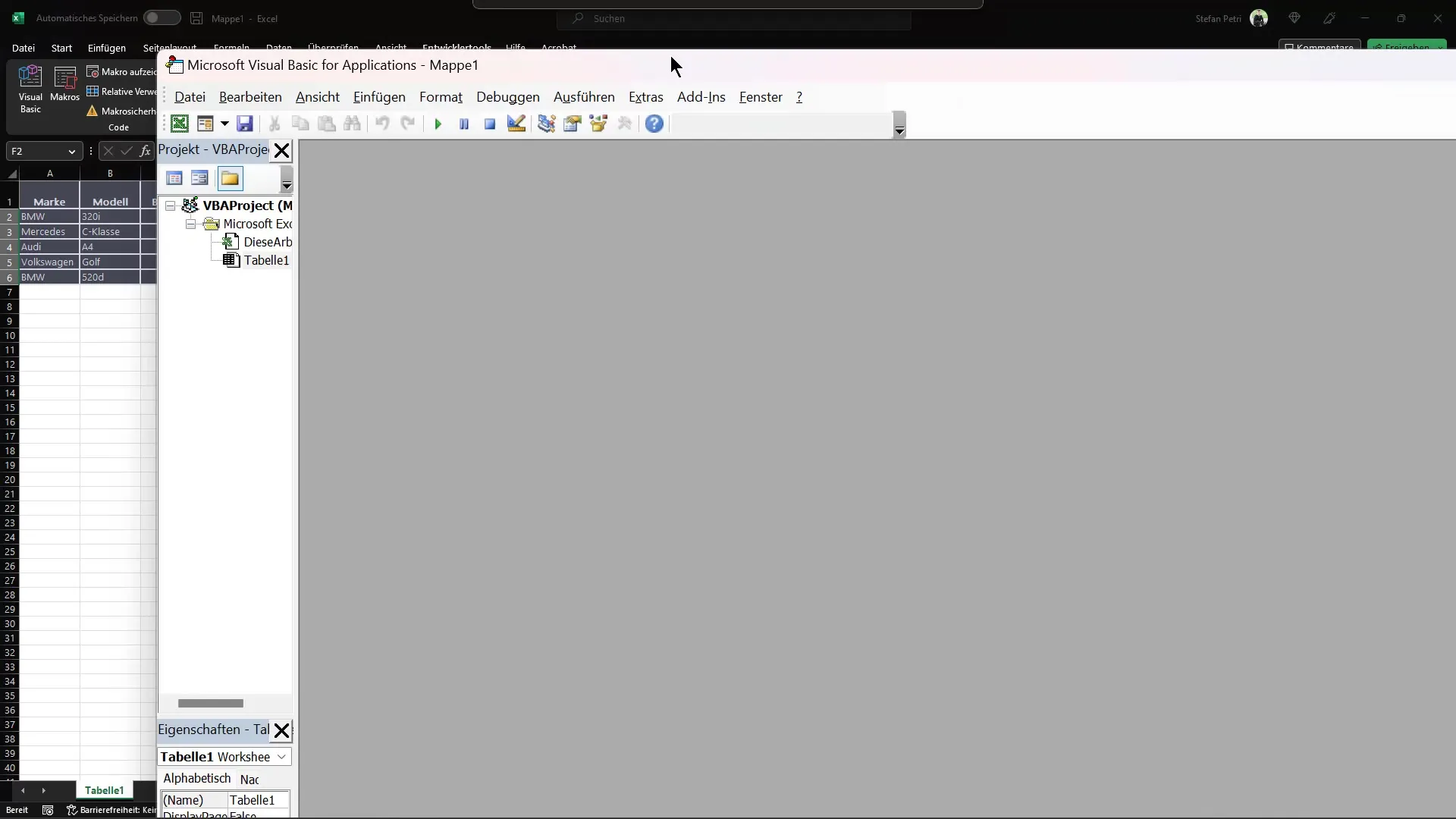
Oto przykład, jak możesz używać sformułowań: "Czy możesz stworzyć dla mnie kod VBA, który stworzy przykładową tabelę dotyczącą sprzedaży samochodów?" ChatGPT wygeneruje dla Ciebie kod, który możesz wkleić bezpośrednio do swojego dokumentu Excela.
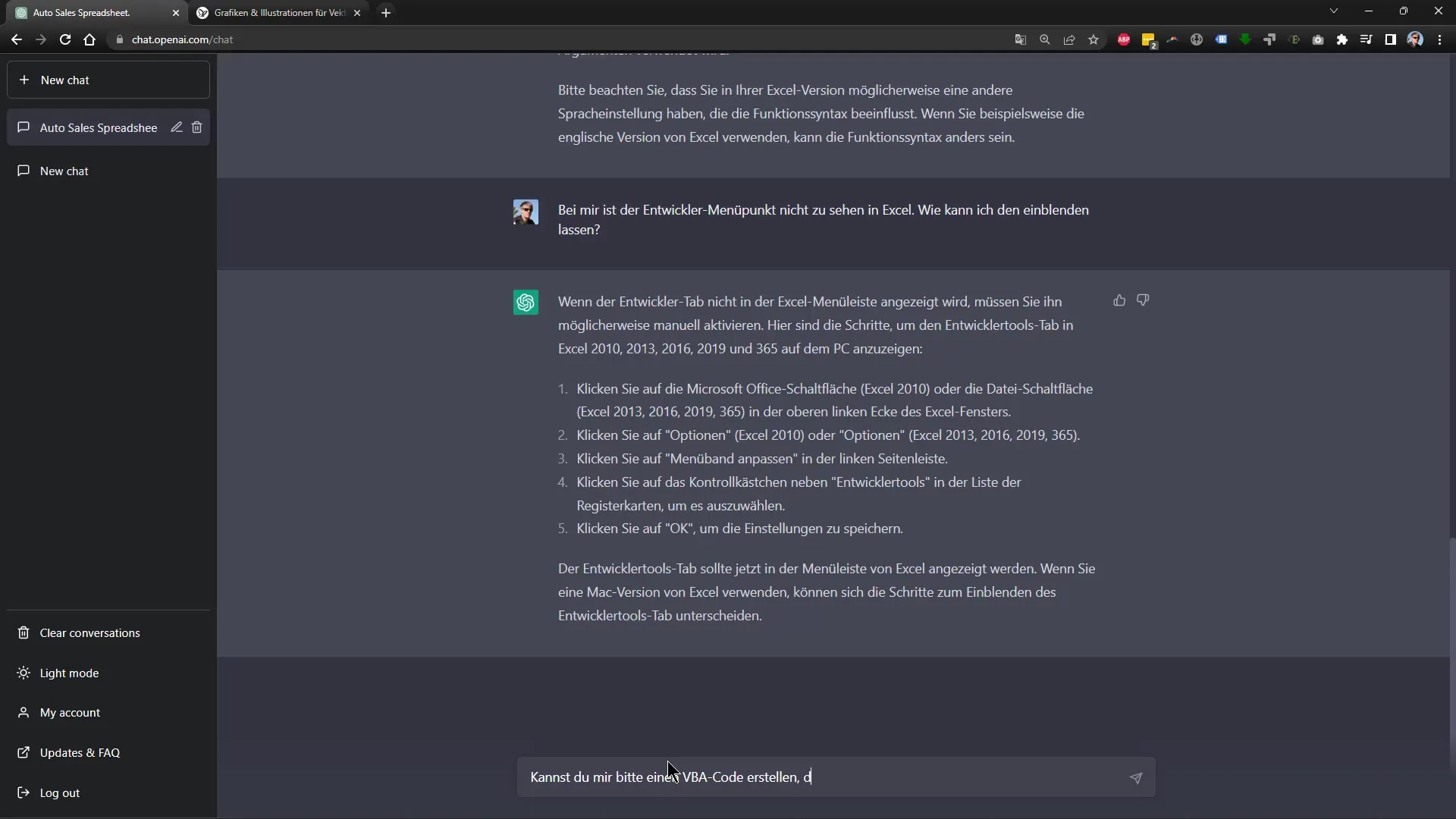
Po wklejeniu kodu do okna VBA, możesz go zapisać. Zamknij okno VBA i wróć do swojego dokumentu Excel, aby stworzyć tabelę. W zakładce „Makra” znajdziesz funkcję, którą właśnie zakodowałeś.
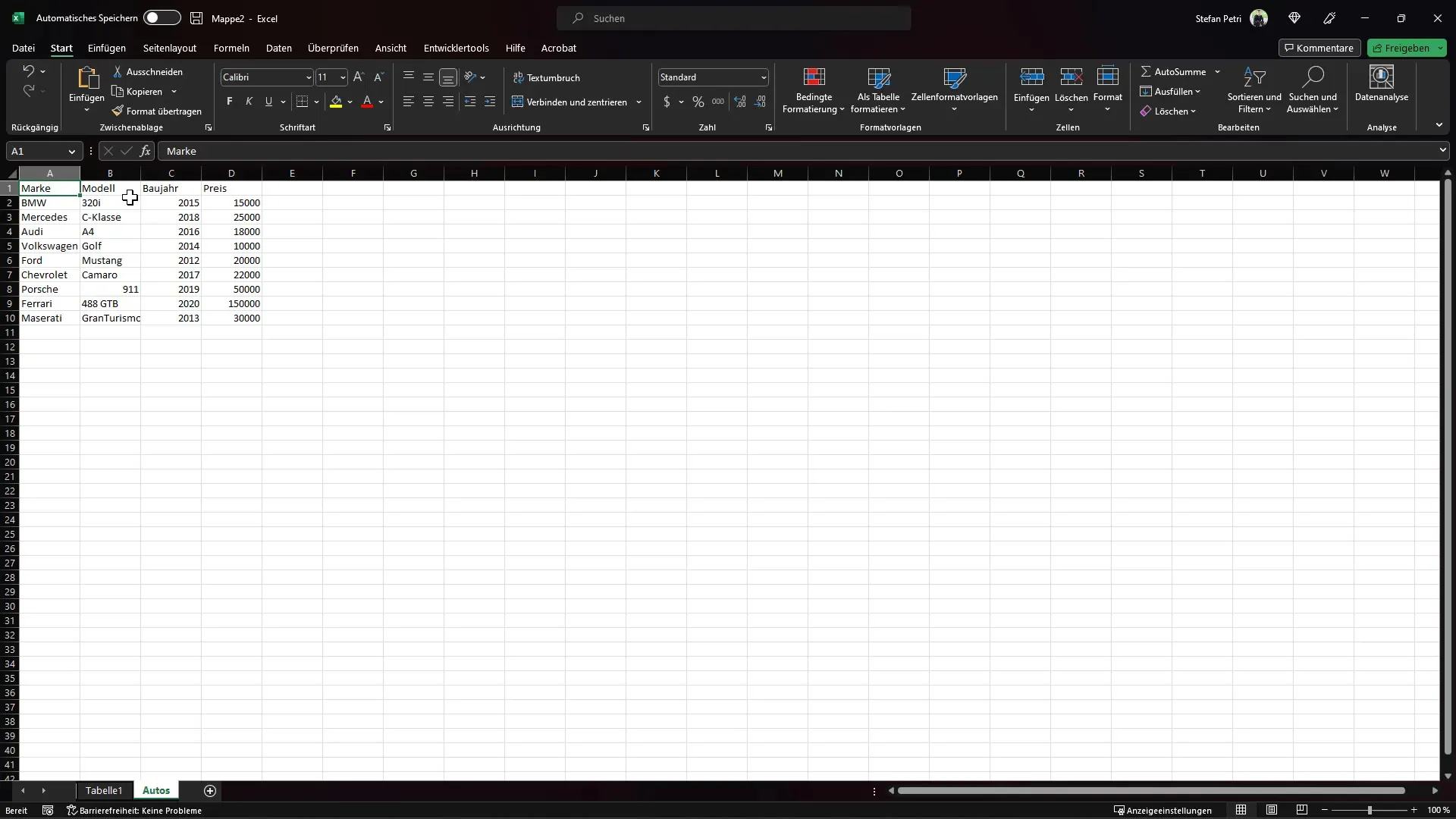
Wykonanie makra spowoduje widok, że arkusz przykładowy został utworzony zgodnie z Twoimi życzeniami. Dzięki temu automatyzujesz swoje zadania i znacząco zwiększasz wydajność pracy w Excelu.
Podsumowanie
Dzięki wsparciu ChatGPT możesz nie tylko tworzyć tabele, ale także korzystać z zaawansowanych funkcji Excela i kodów VBA, aby zautomatyzować swoją pracę i sprawić, że będzie bardziej efektywna. Z tym poradnikiem masz w ręku niezbędne kroki, aby podnieść swoje umiejętności z Excela na wyższy poziom.
Najczęściej zadawane pytania
Jak mogę korzystać z ChatGPT w Excelu?Możesz prosić ChatGPT o pomoc w tworzeniu tabeli, formuł lub kodów VBA.
Jak aktywować menu Dewelopera w Excelu?Przejdź do sekcji "Plik", następnie "Opcje" i na końcu "Dostosuj Wstążkę" aby aktywować menu Dewelopera.
Czy mogę korzystać z ChatGPT do tworzenia formuł w Excelu?Tak, możesz zapytać ChatGPT o konkretne formuły, a on wygeneruje dla Ciebie odpowiednią formułę.
Jak działa VBA w Excelu?Z VBA możesz pisać własne skrypty do automatyzowania zadań w Excelu.
Czy mogę zapisać swoje pliki Excel po dodaniu kodu?Tak, ważne jest, aby zapisać swoje zmiany po dodaniu kodu VBA, aby móc korzystać z funkcji.


